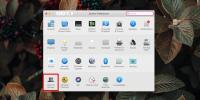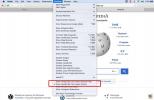Skærmbilledehjælper: Skjul ikoner, menulinje og dock for at tage snapshots [Mac]
Vi har tidligere dækket flere apps, der lader dig tage skærmbilleder. Hver af dem havde sine egne specielle funktioner, men hvad du sjældent støder på, er en app, der er beregnet til at gøre det lettere at tage bedre skærmbilleder. Screenshot Helper er en gratis Mac-app, der ikke selv fanger screenshots, men faktisk er beregnet til at hjælpe dig med at tage bedre skærmbilleder af dækker skrivebordet med enten en solid farve eller et billede, skjule alle ikoner på dit skrivebord og skjule menulinjen og Dok. Alle vinduer forbliver synlige og kan minimeres i henhold til dine præferencer. Når du har ryddet dit skrivebord, skal du bruge din yndlingsskærmbillede-app og fange så mange snapshots, som du vil.
Start appen, og vælg, hvordan du vil dække skrivebordet. Du kan dække det med en ensfarvet eller bruge et billede. For at indstille en ensfarvet skal du vælge Baggrundsfarve og klik på farveboksen for at åbne farvevælgeren. Vælg alternativt Desktop billede og gennemse og vælg et billede, der skal dække skrivebordet.

Du kan vælge at dække skærmen eller flytte baggrundsbilledet rundt for kun at dække den ønskede del af skrivebordet. Vælg Dæk kun skrivebordsikonerne for at sikre, at ikoner automatisk skjules.
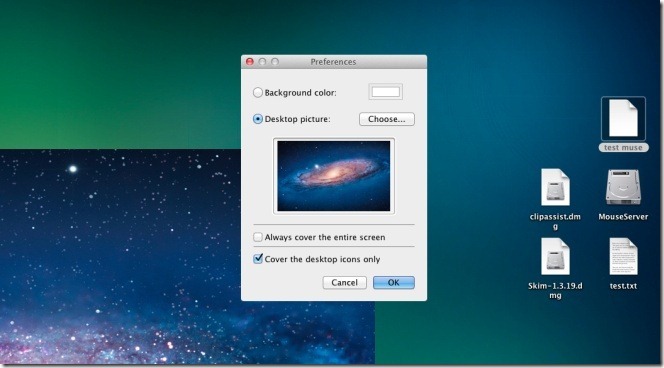
For at skifte synlighed for ikoner på skrivebordet skal du bruge genvejen Command + D. Menulinjen kan skjules sammen med Dock ved hjælp af kommando + B hurtigtastkombination.

Husk, at denne app ikke er beregnet til at tage skærmbilleder; når du først har et rent skrivebord, kan du bruge en hvilken som helst app eller Mac's indbyggede skærmbilledeværktøj til at fange skærmen eller ethvert område deraf.
Hent skærmbilledehjælper fra Mac App Store
Søge
Seneste Indlæg
Sådan aktiveres / deaktiveres gæstebrugeren på macOS
En af de største, men ofte oversettede funktioner på macOS, er gæst...
Sådan vises / skjules fotos i fotosappen i macOS
Fotos-appen i macOS er ikke en almindelig fotovisnings-app. Det er ...
Sådan genindlæses alle faner i Safari på macOS
Et par år siden, Safari har en mulighed, der giver brugerne mulighe...